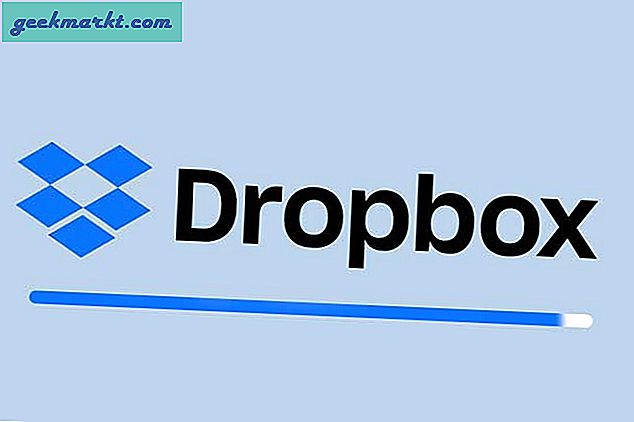Bende var Google Home Mini yatak odamda ve onunla görevleri otomatikleştirip otomatikleştiremeyeceğimi merak ediyordum. Elbette kullanabilirim Rutin Google Home'daki özellik, basit bir otomasyon ancak daha büyük bir resim için, IFTTT daha iyi bir çözümdür.
IFTTT (If This Then That'in kısaltması), koşullu bir ifade zinciri oluşturmanıza olanak tanıyan web tabanlı bir hizmettir. Basit bir deyişle, IFTTT'yi iki cihaz / hizmet arasında bir haberci olarak düşünün. Örneğin, Google Home'unuzla IFTTT'yi kurabilirsiniz, öyle ki "Ok Google, Televizyonu aç" dediğinizde; IFTTT, Smart TV'nizi açabilir. Veya birisi tweetinizi her beğendiğinde akıllı bir ışık yakmak gibi ilginç IFTTT uygulamalarını (önceden IFTTT tarifleri olarak adlandırılırdı) kullanabilirsiniz.
Başlamadan önce
Google Asistanınızı IFTTT hesabına bağlamak için, IFTTT web sitesine gidin ve giriş yapın veya yeni bir hesap oluşturun. İçeri girdikten sonra, sağ üstteki dişli çark simgesi ve seçin Hizmetler. Aramak Asistan ve onu seninkine bağla Google Asistan'ın hesabı. Artık bir uygulama kurabilir ve Google Ana Sayfanızdaki herhangi bir yerel komut gibi çalıştırabilirsiniz.
Google Home ile Kodi'yi kontrol etmek gibi kendi IFTTT uygulamalarınızı her zaman oluşturabilir veya konumunuzu Google Home üzerinden yayınlayarak çocuklarınızın nerede olduğunuzu bilmesini sağlayabilirsiniz. Bu makalede, tek tıklamayla yükleyebileceğiniz bazı basit ve hazır IFTTT uygulamalarına bir göz atacağız. Onlara bir göz atalım.
En İyi IFTTT Google Ev Tarifleri
1. Noel Listesi
Noel hediyelerinin bir listesini yapmaya başlayan ve bana her bir öğeyi hatırlatan yeğenlerim var. Uygulama, Google Drive'ınızda yeni bir elektronik tablo oluşturur ve Google'dan bir öğeyi kaydetmesini her istediğinizde, o öğeyi yeni bir satır olarak ekler. Çocuklar Google'dan "Hey Google, öğelerin listesini Noel Baba'ya gönder ”.
Bu uygulamayı yükleyebilir ve cümleleri istediğiniz gibi değiştirebilirsiniz. IFTTT hesabınızı Drive'a bağlar ve kimlik bilgilerini bir kez girerek erişime izin vermeniz gerekir.
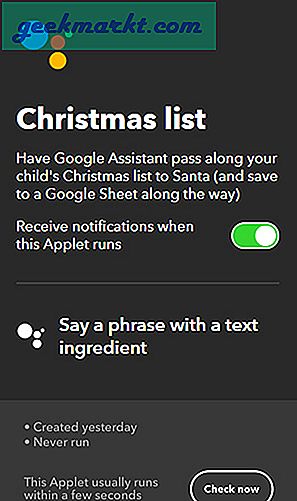
Yüklemek Noel listesi
2. Bunu Tweetle
Bu uygulama sadece bir sesli komutla tweet atmanıza izin verir. Basitçe "Ok Google, bunu tweetle -'Ardından aklınızdakiler. Daha sonra Twitter zaman çizelgenize anında, neredeyse yüklenir. Twitter'da şiddetli bir tartışma yapmak istiyorsan, o zaman şunu öneririm, başparmaklara bağlı kal ve bunun yerine duş düşüncelerini göndermek için bu uygulamayı kullan.
Bağlantının kimliğini doğrulamak için Twitter hesabınızı bağlamanız gerekir ve uygulamayı kurarken kimlik bilgilerini girmenizi ister.
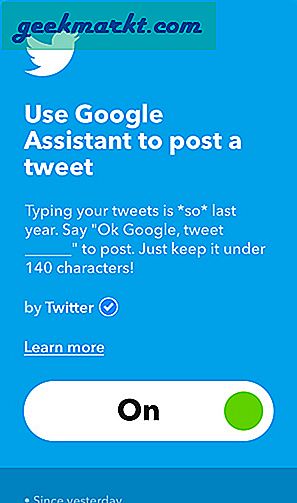
Bu tweet'i yükle
3. Sipariş 66'yı yürütün
Yıldız savaşlarını seviyorum ve bu uygulama kedimi Darth Vader ile tanıştırmanın eğlenceli bir yolu. Sadece söyle, Hey Google, 66 numaralı siparişi uygula ve ardından Google Home'daki ikonik Darth Vader tema şarkısı geliyor. Bu uygulamayı düzenleyebilir veya tamamen yeni uygulamalar oluşturabilirsiniz. Evde bir şeyi duyurmam gerektiğinde bir davul rulosu kullanıyorum, bu her zaman eğlencelidir.
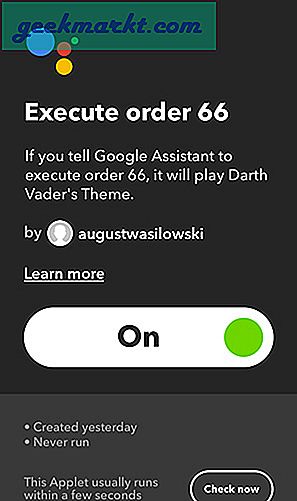
Kurulum Yürütme Sırası 66
4. Slack'i Sesle Gönderin
Eğer sen bir Slack Power kullanıcısı benim gibi, o zaman bu senin için. Bu uygulama ile Google'dan benim adıma sadece sesimi kullanarak gevşek bir mesaj göndermesini isteyebilirim. Örneğin, toplantıya geç kalırsam "Hey Google, Slack'e aylık toplantıya geç kalacağımı söyle. Maalesef Direkt mesaj gönderemez.
Oku:Patron Gibi Gevşek Mesajları Planlamanın 3 Yolu
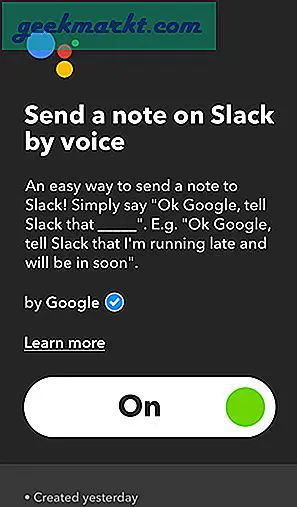
Slack'i sesli olarak yükleyin
5. Google Kişileri ekleyin
Telefonunuza kişi eklemekten hoşlanmıyorsanız, bu IFTTT uygulamasını deneyin. Sadece bu uygulamayı yükleyin ve gelişigüzel bir şekilde google "Hey Google, John'u kişilerime kaydet. Numara 432 555 2398 ′. Bu, adı ve numarayı Google kişilerinize kaydedecektir.
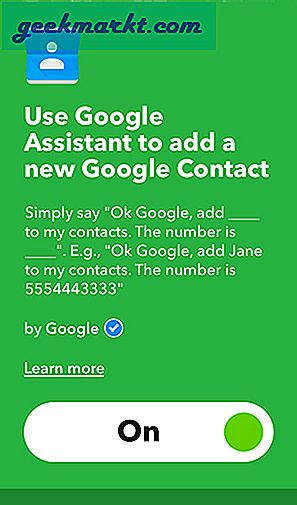
Google Kişilere Ekle'yi yükleyin
6. Tv'yi Açın
Bir armoni cihazınız varsa, bunu TV'nizi sesli komutla açmak için kullanabilirsiniz. Örneğin, 'Hey Google, yatak odası televizyonunu aç‘. Sadece oturum açmanız ve Logitech hesabınızı uygulamaya bağlamanız ve Google home'dan TV'yi açmasını isteyerek çalıştırmanız yeterlidir. Ayrıca kapatmak için de kullanılabilir, bunun için başka bir uygulama yüklemeniz gerekir.
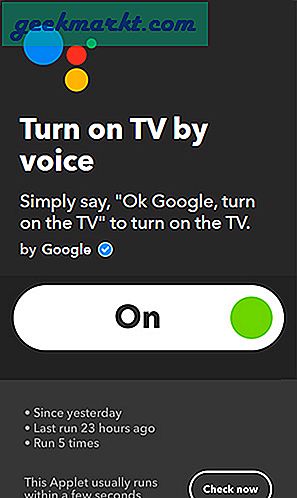
Kurmak TV'yi AÇIN ve TV'yi KAPATIN
7. Ok Google, BedTime
Bu uygulama ile çalışır Philips Hue Işıkları ve IFTTT ile birçok işlem yapabilirsiniz. Örneğin, 'Ok Google, yatak odasının ışıklarını aç ' Hue ışıklarını kapatmak için "Hey Google, GünaydınTekrar AÇMAK için.
Kurmak için, kurulum sırasında bir Philips hesabına bağlanmanız gerekecek ve bir kez bittiğinde, Google'a "Ok Google, Bed Time" diye sormanız yeterlidir ve uygulama çalıştırılır ve ışıkları kapatır. IFTTT galerisinde, kontrol etmek için web sitesini ziyaret edebileceğiniz birçok başka uygulama var.

Yatma Zamanını Yükle
8. Google Home Müzik
Bu, Google Play Müzik kullanan kişiler için basit bir uygulamadır. Bu uygulamayı yükledikten sonra, " Ok Google, Müzik”Ve Telefonumdaki varsayılan müzik çaları açar ve şarkıyı çalmaya başlar ve ayrıca sesi akıllı hoparlöre aktarabilir ve Evimde daha yüksek sesli müziğin keyfini çıkarabilir.
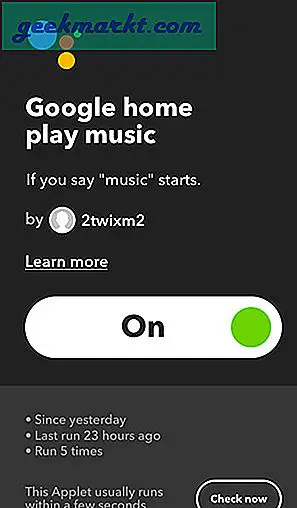
Yüklemek Google Home Müzik
9. Google Takvim'e bir etkinlik ekleyin
Google Takviminize etkinlik eklemek artık daha kolay. Bu uygulamayı yükleyin ve ona Google hesabınızı bağlayın, ardından Google'a sorabilirsiniz "Hey Google, bir etkinlik oluşturun ’ ve ardından etkinliğin başlığı, ilk önce tarih ve saati onayladıktan sonra otomatik olarak bir etkinlik oluşturur.
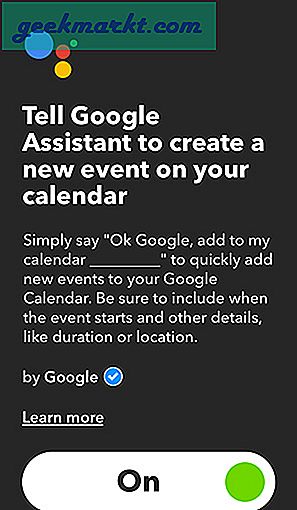
Google Takvim uygulamasına Etkinlik Ekle'yi buradan yükleyin
10. Yol Tarifi Alın
Google'dan bir yer için yol tarifi isteyin, örneğin "Hey Google, telefonuma belediye binasına yön gönder'Ve o anki konumunuzun yönüyle birlikte Telefonunuzda Haritalar'ı açacaktır. Bununla birlikte, iOS kısıtlamaları nedeniyle yalnızca Android telefonlarda çalışır.
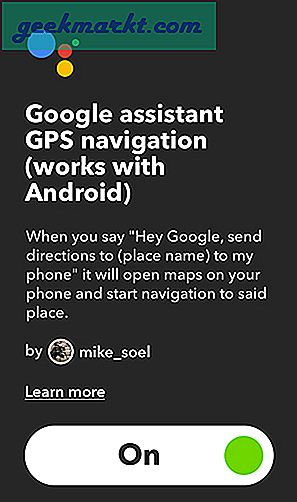
Yüklemek Yol tarifi almak
11. Çalışma Modu
Çalışma modu, telefonunuzdaki sessiz modunu etkinleştirir, böylece daha önemli şeylere odaklanabilirsiniz. Çalışma modunu açmak için, uygulamayı yükleyin ve Google Home'a sorun. Ok Google, Çalışma modu’, Telefonunuzu sessize alır. Daha doğal görünmesi için "Rahatsız etmeyin modunu etkinleştirin" ve "telefonu kapatın" ifadeleri ekleyebilirim.
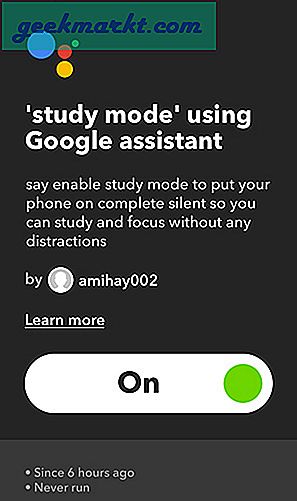
Yüklemek Çalışma modu
12. iPhone'da bir hatırlatıcı oluşturun
Bu uygulama, iPhone'unuzda Google Home ile Hatırlatıcılar ayarlamanıza olanak tanır. Başlamak için iPhone'unuza IFTTT uygulamasını yüklemeniz gerekir. Uygulamayı iPhone'unuza yükledikten ve giriş yaptıktan sonra, Hatırlatıcılar uygulamasına erişim isteyebilir, bunu sağladığınızdan emin olun. Uygulamayı yükledikten ve izinleri verdikten sonra Google’a sorun. Ok Google, yiyecek satın almak için bir hatırlatıcı ayarla, bir hatırlatıcı ayarlayacak ve alarm tarihini soracaktır.
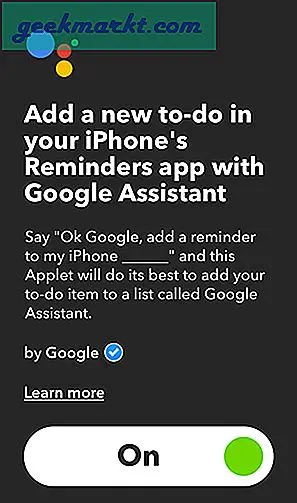
Hatırlatma uygulamasını yükleyin.
13. Evernote'ta bir sesli not oluşturun
Evernote'a sesli komutla notlar eklemek için bu uygulamayı kullanabilirsiniz. Bu uygulama, çalışması için Evernote hesabınıza erişim gerektirir ve ona erişim verdikten sonra Google Ana Sayfamı kullanabilir ve telefonuma uzanmadan tüm duş düşüncelerimi girebilirim. Örneğin, Hey Google, bir bağış toplama toplantısı notu oluşturun gelecek pazartesi.
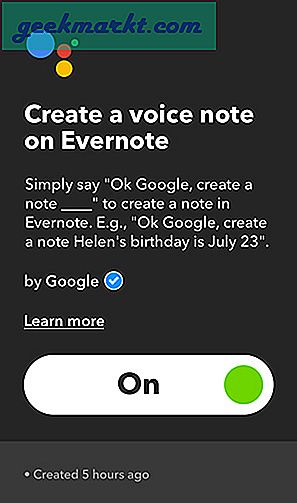
Evernote'a Sesli not yükleyin
14. Google Elektronik Tablosunda notlar alın
Bu, yukarıda listelediğimiz Noel Listesinin değiştirilmiş halidir. Mevcut API ve hizmetleri yaratıcı şekillerde kullanabilir ve kendi IFTTT tariflerinizi oluşturabilirsiniz. Bu uygulama, örneğin, Google E-Tablolarınıza bağlanır ve uygulamayı Google Home üzerinden her çalıştırdığınızda yeni bir satır ekler. Bu uygulamayı çeşitli şekillerde kullanabilirsiniz, örneğin "Hey Google, Alışveriş listeme bir havlu ekle ’.
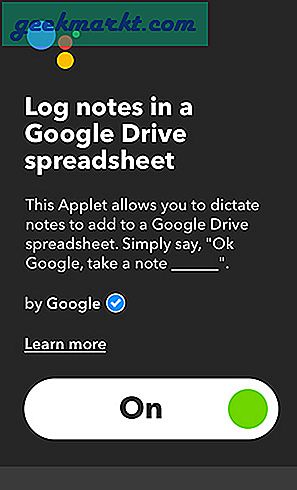
Yüklemek Google E-Tablolar ile ilgili notlar
15. Google Takvim'de Sonraki Saati Engelle
Bu uygulama, randevu almak için Google Takvim'i kullanan kişiler içindir. Bazen takviminiz dolu olabilir ve yalnızca kendiniz için bir veya iki saate ihtiyacınız olabilir. Bir kez kurduktan sonra, "Hey Google, önümüzdeki saat engelle‘. Bu, sonraki saati meşgul bir girişle dolduracak ve bu saate başka hiçbir etkinlik ayrılmayacaktır.
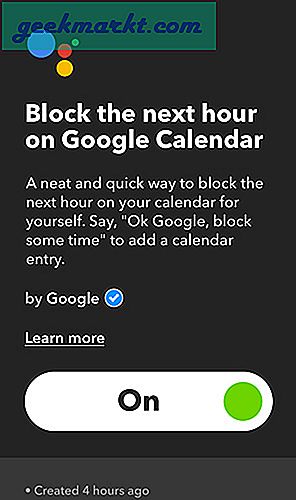
Yüklemek Sonraki saat engelle
Google Home için IFTTT Applet'leri
IFTTT kendi içinde güçlüdür ve bunun en iyi yanı, kolay Kullanıcı Arayüzüdür. Yalnızca iki bölümü vardır, bu nedenle herkes kendi özel Uygulamalarını oluşturabilir. Google Home'umda bir davul rulosu uygulaması kullanıyorum ve oluşturmak iki dakikamı aldı. Bu uygulamalar, otomasyonun bir parçasıdır ve sorunlara yaratıcı çözümler bulabilirsiniz. Bize hangi uygulamaların favoriniz olduğunu veya bir tane oluşturup oluşturmadığınızı bizimle paylaşın.
Oku: Denemeniz gereken en iyi IFTTT alternatifleri